Система контроля версий на сегодняшний день является неотъемлемым инструментом в современной разработке программного обеспечения. Подобные системы позволяют отслеживать изменения в коде программного обеспечения, возвращаться в предыдущие состояния кода, отходить от базовой ветви кода, для разработки альтернативных версий файлов и каталогов. Таким образом, когда над кодом работают несколько программистов, то подобный инструмент просто незаменим для организации работы в команде.
Пожалуй, самой популярной системой контроля версий на сегодняшний день является git. Множество проектов используют Git в качестве репозитория для хранения исходного кода, кроме того, такие ресурсы как GitHub и Bitbucket сделали возможность использования Git проще чем когда либо.
Этот пост послужит небольшой инструкцией для установки Git на сервер CentOS 7. Рассмотрим несколько способов установки Git-а на ваш сервер, а так же отметим преимущества каждого и способов.
Перед тем как приступать к установке Git, вам необходимо убедиться в нескольких вещах. Первое – само собой наличие сервера на Linux CentOS 7, так же убедитесь, что у вас есть учетная запись с привилегиями суперпользователя root. После этого можно приступить к установке.
Установка Git из репозитория CentOS
Один из простых способов установки Git – установка из репозитория CentOS по умолчанию. Установка из репозитория происходит довольно быстро, однако, как известно в репозиториях может находиться версия не всегда свежая. Чтобы установить максимально свежую версию Git-а, необходимо производить сборку из исходных кодов.
Для установки Git из репозитория воспользуемся менеджером пакетов Yum.
# yum install git
Если при выполнении команды не возникнет каких-либо ошибок, то на ваш сервер будет загружен и установлен Git. Чтобы проверить, что всё в порядке попробуйте выполнить встроенную команду для проверки версии Git.
# git --version
Команда должна вывести информацию о версии Git, это будет значить что он был установлен нормально. После этого, убедившись, что всё в порядке, рассмотрим следующий способ установки.
Установка Git из исходников
Как уже говорилось выше, преимущество данного метода в том, что вы, таким образом, можете установить наиболее свежую версию Git, что не всегда бывает доступно при установке из встроенного репозитория.
Данный способ занимает больше времени, и требует компиляции программного обеспечения из источника. Перед тем как приступать к компиляции необходимо установить дополнительные инструменты для компиляции и создания двоичного файла из исходников.
sudo yum groupinstall "Development Tools" sudo yum install gettext-devel openssl-devel perl-CPAN perl-devel zlib-devel
После установки необходимых инструментов, вам необходимо скачать архив необходимой версии Git из списка релизов на сайте GitHub.
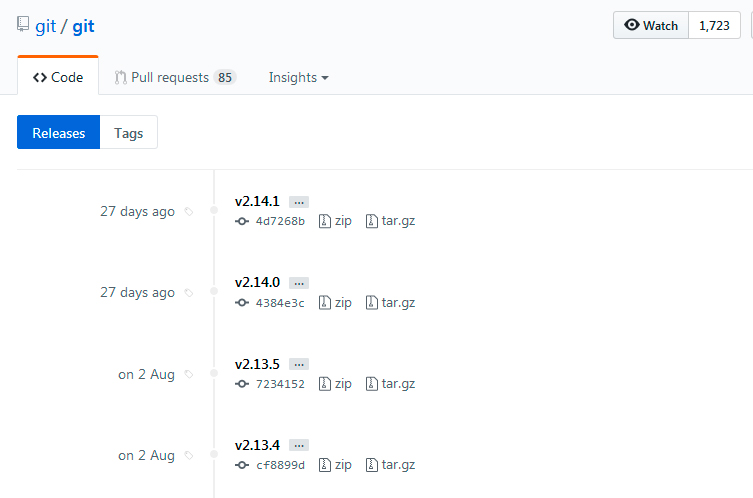
На странице с архивами, кликните на нужной версии архива tar.gz правой кнопкой мыши, и скопируйте ссылку в буфер обмена. Далее посредством консоли сервера скачайте архив с помощью команды wget, предварительно назвав его для удобства использования git.tar.gz.
wget https://github.com/git/git/archive/v2.14.1.tar.gz -O git.tar.gz
Обратите внимание, ссылку нужно заменить на ту, что вы скопировали в буфер обмена. После того как архив будет скачан в директорию вашего сервера, необходимо распаковать его с посредством архиватора tar.
tar -zxf git.tar.gz
Данная команда распакует сжатый архив в папку с именем версии Git которую мы скачали. В данном примере это 2.14.1, поэтому папка будет называться так git-2.14.1. Далее необходимо перейти в эту папку для начала сборки. Чтобы не возиться с именем папки, мы можем использовать специальный знак «*».
cd git-*
После того как мы перешли в директорию исходников, мы можем начать процесс сборки. Процесс сборки, как правило, начинается с некоторых проверок программных зависимостей и конфигурации оборудования. Мы можем проверить всё, что необходимо для сборки с помощью скрипта configure, созданного make configure. Этот скрипт так же будет использовать –prefix для объявления директории программы по умолчанию Linux (/usr/local), а так же создаст makefile, который будет использован в последующем.
make configure ./configure --prefix=/usr/local
Makefiles – это файлы сценарием, которые обрабатываются утилитой make. Makefile в нашем случае сообщает, как скомпилировать программу и связать её с нашей системой CentOS, чтобы мы могли правильно выполнить программу. Теперь можно мы можем выполнить make install, тем самым скомпилировать исходный код в рабочую программу и установить её на наш сервер.
sudo make install
После выполнения этой команды Git должен скомпилироваться и установиться на вашем сервере CentOS 7. После этого процесса как мы можем проверить корректность установки программы, для этого необходимо запустить проверку версии Git.
git --version
Если всё прошло успешно, команда покажет версию Git, далее мы можем настроить Git.
Настройка Git
После установки Git вам предстоит поднастроить некоторые параметры, чтобы сообщения о передаче были сгенерированы с указанием правильной информации. Воспользуйтесь командой git config чтобы указать имя и адрес электронной почты, которые вы бы хотели добавить в свои коммиты.
git config --global user.name "Your Name" git config --global user.email "you@href.kz"
Для подтверждения, что данные были введены правильно, мы можем выполнить команду:
git config --list
В результате увидим нечто такое:
user.name=Your Name user.email=you@href.kz
Эти настройки избавят вас от показа сообщений об ошибке и пересмотра фиксов после их отправки. Теперь Git готов к использованию в вашей системе. Надеюсь, у вас всё получилось с установкой. Если у вас возникли вопросы, вы можете писать их в комментарии ниже.